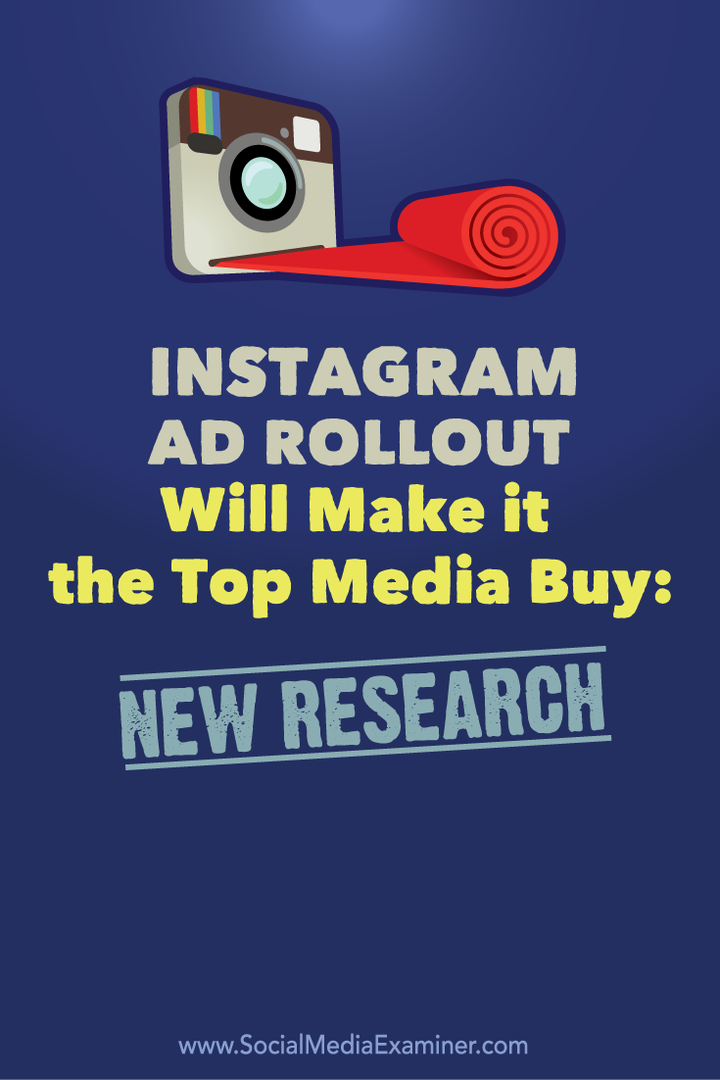Viimeksi päivitetty

Haluatko piristää sähköpostiviestejäsi Gmailissa? Voit vaihtaa kirjasinta Gmailissa, ottaa käyttöön uusia kirjasinkokoja ja värejä sekä käyttää lisämuotoilua. Näin
Jos olet kirjoittamalla sähköpostin Gmailiin, näet saman kirjasimen käytössä jokaisessa luonnoksellisessa sähköpostissa. Gmail käyttää sähköpostien oletusmuotoilutyyliä, mikä varmistaa johdonmukaisuuden, kun lähetät sähköpostiviestejä käyttäjille.
Jos haluat vaihtaa kirjasinta Gmailissa (ja tehdä muita muotoilumuutoksia), sinulla on muutama tapa tehdä se. Käytät uusia kirjasintyylejä sähköpostin tekstiin väliaikaisesti. Vaihtoehtoisesti voit muokata Gmail-kirjasintyyliäsi käyttämään aina tietyntyyppistä kirjasinta, kokoa, väriä ja muotoilua.
Jos haluat tietää, miten voit vaihtaa kirjasinta Gmailissa, noudata alla olevia ohjeita.
Fontin vaihtaminen väliaikaisesti Gmailissa
Kun kirjoitat sähköpostia Gmailiin, käytetään samaa kirjasintyyliä. Google käyttää yleensä Sans Serif sähköpostien fontti, tekstin kooksi asetettu nnormaalia ja tekstin väriksi asetettu musta.
Voit väliaikaisesti muuttaa kirjasintyyliäsi Gmailissa kirjoittaessasi sähköpostia.
Fontin vaihtaminen Gmailissa PC: llä ja Macilla
Jos haluat muuttaa tätä kirjasintyyliä väliaikaisesti PC- tai Mac-tietokoneessa, toimi seuraavasti:
- Avaa Gmail-sivusto.
- Lehdistö Säveltää.
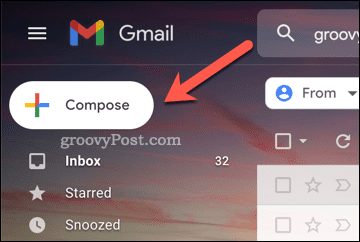
- Vuonna Uusi viesti Käytä alareunassa olevaa työkalupalkkia muuttaaksesi fonttiasetuksiasi.
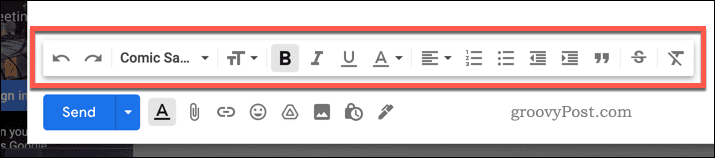
- Jos haluat muuttaa olemassa olevaa tekstiä, valitse se ensin ja käytä sitten uutta muotoilua alimman työkalupalkin avulla.
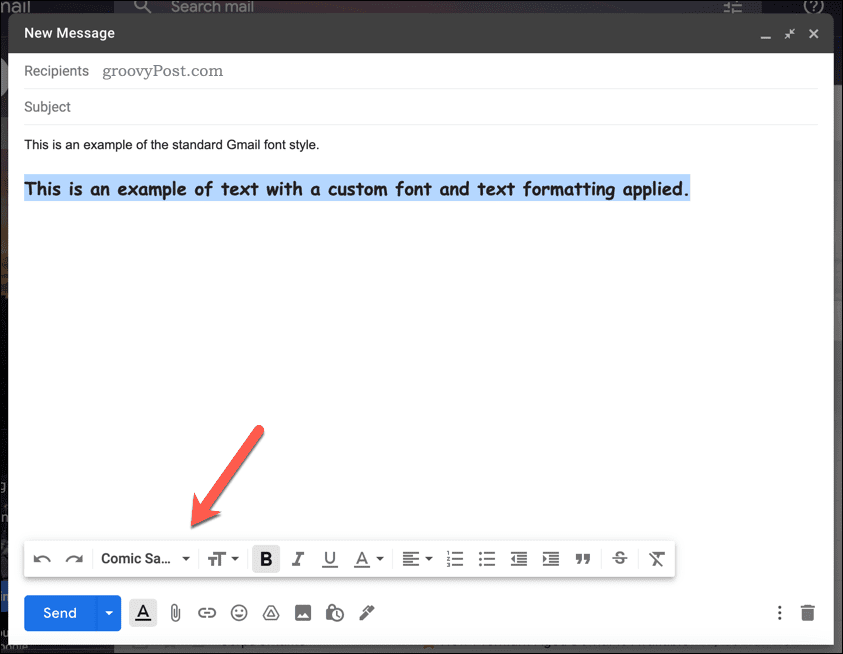
- Klikkaus Lähettää lähettääksesi sähköpostin, kun olet valmis.
Fontin vaihtaminen Gmailissa Androidissa, iPhonessa tai iPadissa
Voit myös vaihtaa Gmail-fonttisi käyttämällä Gmail-sovellusta Android, iPhone, ja iPad laitteet.
Gmail-kirjasimen vaihtaminen mobiililaitteella:
- Avaa Gmail-sovellus.
- Napauta Säveltää.
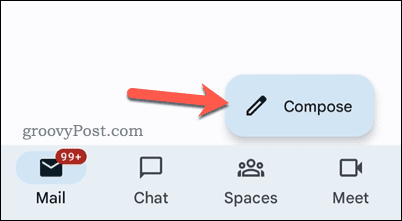
- Kirjoita tekstisi runko.
- Valitse Androidissa teksti ja napauta Muoto. iPhone- ja iPad-käyttäjät voivat ohittaa tämän vaiheen.
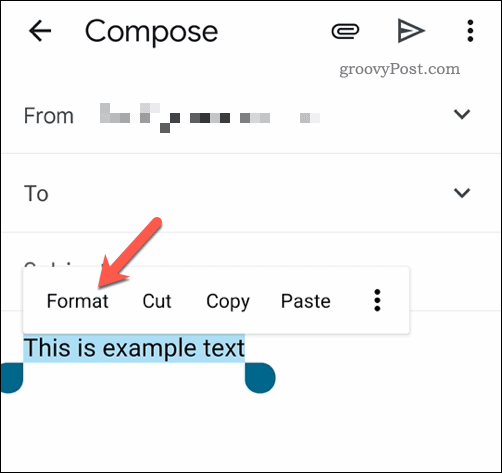
- Käytä muotoilutyökalurivi alareunassa, jos haluat käyttää uutta kirjasintyyliä tekstiisi.
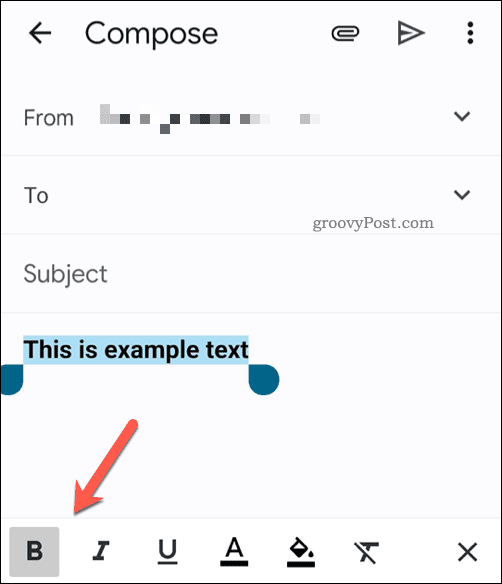
- Kun olet valmis, paina Lähettää -painiketta lähettääksesi sähköpostisi.
Fontin vaihtaminen Gmailissa pysyvästi
Jos olet kyllästynyt muuttamaan Gmailin kirjasinasetuksia kirjoittaessasi jokaista sähköpostia, voit määrittää uuden tyylin Gmail-tilisi asetuksissa.
Tämä toimii kuitenkin vain Gmail-sivustolla. Jos käytät Gmail-sovellusta mobiililaitteissa, et voi käyttää uutta kirjasintyyliä jokaiseen kirjoittamaasi sähköpostiin.
Voit muuttaa Gmailin kirjasinasetuksia pysyvästi seuraavasti:
- Avaa Gmail-sivusto.
- paina asetuskuvake oikeassa yläkulmassa.
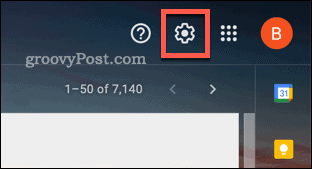
- Sisään Pika-asetukset, Lehdistö Katso kaikki asetukset.
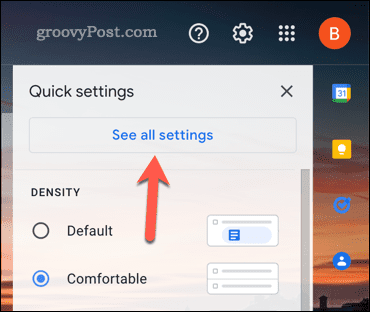
- Vuonna Kenraali -välilehti, vieritä alas kohtaan Tekstin oletustyyli -osio.
- Käytä muotoiluasetuksia muuttaaksesi fonttia, tekstin kokoa tai väriä tai poista kaikki olemassa olevat muotoilut.
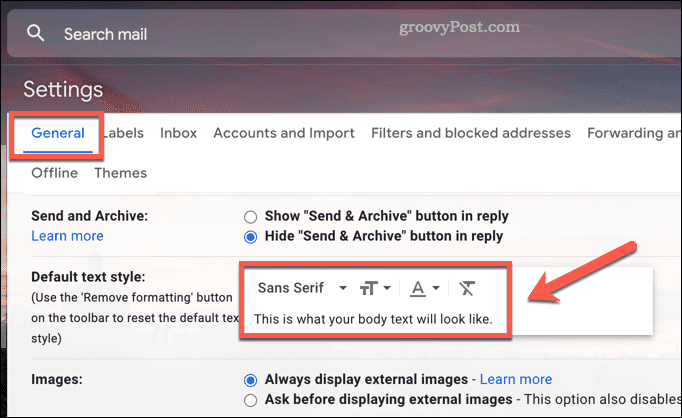
- Vieritä alas ja paina Tallenna muutokset ottaaksesi ne käyttöön tililläsi.

Kun tilissäsi on käytössä uusi kirjasintyyli, muutokset tulevat näkyviin, kun alat kirjoittaa uutta sähköpostia.
Sähköpostien kirjoittaminen Gmailissa
Gmail käyttää sähköposteissa hyvin yksinkertaista kirjasinta ja tekstityyliä. Jos olet kyllästynyt käyttämään sitä, yllä olevien vaiheiden pitäisi auttaa sinua vaihtamaan kirjasinta Gmailissa.
Jos haluat käyttää muita työkaluja, sinun kannattaa harkita sitä käyttämällä kolmannen osapuolen Gmail-sovellusta. Voit myös miettiä sähköpostien muotoilua eri tavoin. Voit esimerkiksi haluta lisää taulukko Gmail-viestiin.
Voit myös tehdä tiliisi tarkempia muutoksia, kuten muuttaa näyttönimeäsi Gmailissa.
Kuinka löytää Windows 11 -tuoteavain
Jos sinun on siirrettävä Windows 11 -tuoteavain tai vain tehtävä käyttöjärjestelmän puhdas asennus,...
Google Chromen välimuistin, evästeiden ja selaushistorian tyhjentäminen
Chrome tallentaa selaushistoriasi, välimuistisi ja evästeet erinomaisesti, jotta se optimoi selaimesi suorituskyvyn verkossa. Hänen tapansa...
Myymälähintojen vastaavuus: Kuinka saada verkkohinnat kaupassa tehdessäsi ostoksia
Myymälästä ostaminen ei tarkoita, että sinun pitäisi maksaa korkeampia hintoja. Hintavastaavuustakuiden ansiosta saat verkkoalennuksia tehdessäsi ostoksia...
Disney Plus -tilauksen lahjoittaminen digitaalisella lahjakortilla
Jos olet nauttinut Disney Plus -palvelusta ja haluat jakaa sen muiden kanssa, näin voit ostaa Disney+ Gift -tilauksen...